阻止弹出广告窗口
教你3种方法彻底关闭电脑弹窗广告!再也不怕被打扰!
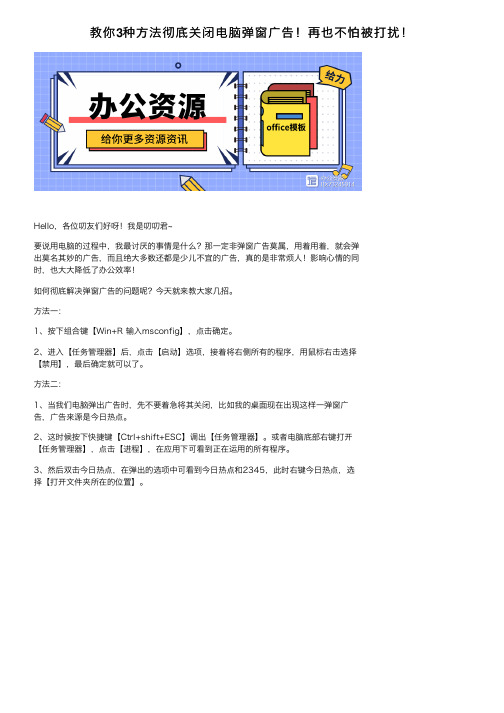
教你3种⽅法彻底关闭电脑弹窗⼴告!再也不怕被打扰!Hello,各位叨友们好呀!我是叨叨君~要说⽤电脑的过程中,我最讨厌的事情是什么?那⼀定⾮弹窗⼴告莫属,⽤着⽤着,就会弹出莫名其妙的⼴告,⽽且绝⼤多数还都是少⼉不宜的⼴告,真的是⾮常烦⼈!影响⼼情的同时,也⼤⼤降低了办公效率!如何彻底解决弹窗⼴告的问题呢?今天就来教⼤家⼏招。
⽅法⼀:1、按下组合键【Win+R 输⼊msconfig】,点击确定。
2、进⼊【任务管理器】后,点击【启动】选项,接着将右侧所有的程序,⽤⿏标右击选择【禁⽤】,最后确定就可以了。
⽅法⼆:1、当我们电脑弹出⼴告时,先不要着急将其关闭,⽐如我的桌⾯现在出现这样⼀弹窗⼴告,⼴告来源是今⽇热点。
2、这时候按下快捷键【Ctrl+shift+ESC】调出【任务管理器】。
或者电脑底部右键打开【任务管理器】,点击【进程】,在应⽤下可看到正在运⽤的所有程序。
3、然后双击今⽇热点,在弹出的选项中可看到今⽇热点和2345,此时右键今⽇热点,选择【打开⽂件夹所在的位置】。
4、找到对应的⽂件,全选删除掉。
5、最后点击【此电脑】,右键【管理】,打开【任务计划程序】,找到2345的相关⽂件,点击【禁⽤】就可以了。
6、最后找到2345浏览器设置,找到投⼴告的位置,取消什么购物、状态栏等勾选,电脑关机重启,弹窗⼴告就消失了。
⽅法三:1、打开桌⾯上的【控制⾯板】,点击【⽹络和Internet】,然后双击【Internet选项】打开属性。
2、在Internet属性窗⼝中,选择【隐私】选项,然后勾选【启⽤弹出窗⼝阻⽌程序】,再进⼊下⼀步【设置】中,将【通知和阻⽌级别】调整成【阻⽌绝⼤多数弹窗】,最后点击右下⾓确定按钮,这样就可以阻⽌弹窗⼴告了。
烦⼈的弹窗⼴告关闭之后,办公也流畅了很多,效率也得到提升,不过想要做到⾼效办公,我们还需要借助⼀些⾼效的办公⼯具,⽐⽅说在⽇常办公中遇到的⽂件格式转换问题,很多⼈第⼀时间不知道怎么解决,其实只要⼀个格式转换⼯具就能搞定啦!⽐如职场⼈⼠都熟知的“迅捷PDF转换器”就是⾮常不错的转换⼯具。
win11怎么关闭弹窗广告?win11彻底关闭电脑右下角弹窗广告的技巧
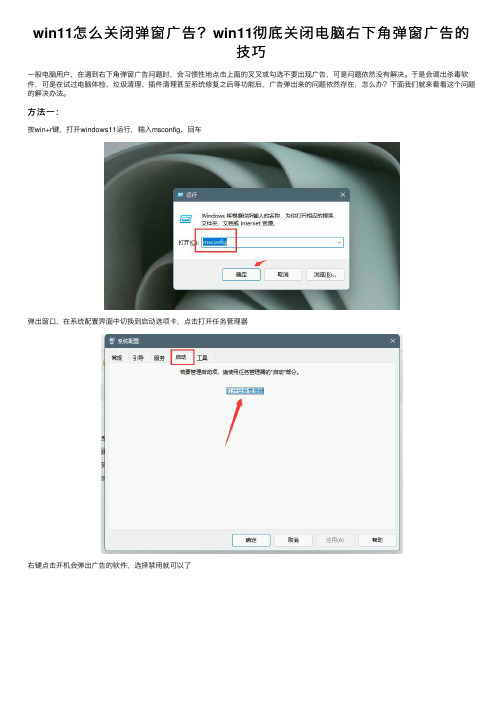
win11怎么关闭弹窗⼴告?win11彻底关闭电脑右下⾓弹窗⼴告的
技巧
⼀般电脑⽤户,在遇到右下⾓弹窗⼴告问题时,会习惯性地点击上⾯的叉叉或勾选不要出现⼴告,可是问题依然没有解决。
于是会调出杀毒软件,可是在试过电脑体检、垃圾清理、插件清理甚⾄系统修复之后等功能后,⼴告弹出来的问题依然存在,怎么办?下⾯我们就来看看这个问题的解决办法。
⽅法⼀:
按win+r键,打开windows11运⾏,输⼊msconfig,回车
弹出窗⼝,在系统配置界⾯中切换到启动选项卡,点击打开任务管理器
右键点击开机会弹出⼴告的软件,选择禁⽤就可以了
⽅法⼆:电脑管家
QQ电脑管家 v13.0.19832.233 中⽂官⽅正式版
类型:系统辅助
⼤⼩:53.0MB
语⾔:简体中⽂
时间:2019-04-29
查看详情
1. ⾸先打开电脑管家,找到⼯具箱,再点击电脑诊所;
2. 输⼊“右下⾓弹窗”,点击搜索,搜索出来之后,点击查看,如图所⽰。
3. 按照上⾯的⽅法即可解决,如图所⽰。
当然,只是⽤电脑管家作为例⼦,其他安全软件也可以实现。
⽅法三:
⾸先按住快捷键“Win+R”,打开系统运⾏,输⼊“regedit”,点击“确定”。
点击“HKEY_LOCAL_MACHINE/SOFTWARE/Microsoft/Windows NT /CurrentVersion/Winlogon”。
最后在右侧的列表中可以全部删除,也可以只留下系统本⾝⾃带的字符号。
以上就是win11彻底关闭电脑右下⾓弹窗⼴告的技巧,希望⼤家喜欢,请继续关注。
Win10电脑任务栏的广告弹窗怎么彻底关闭?
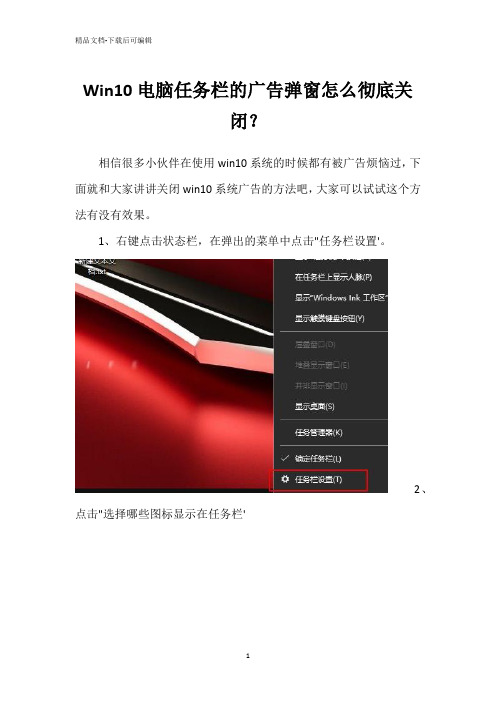
Win10电脑任务栏的广告弹窗怎么彻底关
闭?
相信很多小伙伴在使用win10系统的时候都有被广告烦恼过,下面就和大家讲讲关闭win10系统广告的方法吧,大家可以试试这个方法有没有效果。
1、右键点击状态栏,在弹出的菜单中点击"任务栏设置'。
2、点击"选择哪些图标显示在任务栏'
3、根据广告显示的内容很容易就找到了元凶:RunDll
4、
打开任务管理器,找到这个叫做RunDll的程序,再右键点击"文件所在的位置'
5、然后我们就能看到我们电脑广告弹窗的来源了。
6、然后我们卸载相关的程序软件,卸载完成后广告就消失了。
以上就是和大家分享的一个广告弹窗如何关闭的方法了,大家如果电脑win10状态栏有广告的话可以试试这个方法找出弹窗广告的软件并卸载。
弹出窗口阻止的解决办法

弹出窗口FAQ什么是弹出窗口:弹出窗口是由页面打开的一种小型 Web 浏览器窗口。
它们通常会在您访问网站或页面时打开,也可能会在您单击网站上的链接或按钮时打开,远程课堂的一些课堂内通知、课件和平时作业需要弹出窗口进行控制。
为什么会有弹出窗口拦截:由于一些不良站点或网站弹出广告需要,在用户范围网站的时候会经常弹出一些窗口,显示一些不希望看到或者比较讨厌的内容,弹出窗口控制软件/插件应运而生,保护用户避免过多的骚扰。
通常是哪些软件或程序会限制弹出窗口:✧如果你的系统是xp sp2以上或者IE版本是6.0 sp2或者IE7,IE本身会提供弹出窗口拦截;✧一些第三方的IE插件也会提供弹出窗口的拦截功能;✧一些使用IE内核的外套浏览器(如:腾讯浏览器,万能浏览器等)和一些些非Internet Explorer的浏览器,如Maxthon傲游(原名:MyIE2),sleipnir浏览器,也提供弹出窗口拦截功能,鉴于网络学习的性质,不建议使用这类浏览器进行平时作业;✧某些杀毒软件:如瑞星、诺顿网络安全特警等软件中关于弹出窗口的设置也可提供此功能。
✧一些常见具备弹出窗口控制的IE第三方插件Google工具条百度超级搜霸MSN ToolbarYahoo! Toolbar瑞星卡卡助手如何避免弹出被拦截✧通用的避免弹出被拦截办法:在点击链接时,按住“CTRL”键盘,直到希望看到的窗口出现再松开,如果未奏效,继续以下的尝试✧将站点加入你的浏览器信任列表:✧如果你正在使用IE6.0 sp2或者IE7,使用如下方面操作:✓方法一:取消弹出窗口阻止程序✓方法二:配置弹出窗口阻止程序:✓方法三:在浏览器窗口操作:如果你在打开过程中看到IE显示窗口上方有一个小的黄条提示,如果没有看到,查看一下你的弹出设置是否和上图要求的一致,对于提示的操作请按图示选择:✧如果你装有一些具备此功能的防火墙或杀毒软件:如果你不懂得如何配置这类软件,安全起见,你需要关闭其他无关的网页和网络软件(如下载软件,即时通讯/聊天软件),然后停止或者关闭这类软件,然后访问,访问结束后可再开启相关软件✧如果你的IE安装有第三方IE插件:✓一般情况下,打开浏览器,点击→查看→工具栏→把所要取消的插件前打对勾。
禁止广告跳转的方法

禁止广告跳转的方法
禁止广告跳转的方法有以下几种:
1. 使用浏览器插件或扩展程序:下载并安装一些广告拦截插件,如Adblock Plus、uBlock Origin等,这些插件可以屏蔽网页上
的广告,并防止其跳转。
2. 修改Hosts文件:在电脑的Hosts文件中添加广告网址的URL,将其指向一个无效的IP地址,这样浏览器访问广告页
面时就无法加载,也就无法跳转。
3. 设置浏览器的弹出窗口阻止功能:在浏览器的设置中找到弹出窗口阻止功能,并启用它。
这样当广告尝试打开一个新的窗口进行跳转时,浏览器会阻止其弹出窗口的显示。
4. 使用防跳转脚本:在网页中嵌入一些防跳转的JavaScript脚本,这些脚本可以监听并拦截页面跳转事件,阻止广告的跳转行为。
需要注意的是,禁止广告跳转可能违反一些网站的使用条款,使用时需要遵守相关规定。
此外,有些广告跳转是通过恶意代码实现的,禁止广告跳转可能并不能完全保证浏览器的安全。
因此,建议在使用上述方法的同时,保持浏览器和操作系统的及时更新,避免安全风险。
教你去掉网页的广告广告

第一招:屏蔽大部分的弹出广告
利用360网盾可以屏蔽很多网站的弹出广告,可以添加很多屏蔽广告的规则。
360安全卫士--网盾--广告过滤开启里面的广告规则。
还可以添加很多规则哦!!!
第二招:屏蔽pptv、pps广告、破解会员
可以百度“pptv或者pps会员破解版”,下载就ok咯。
当然也可以打破解补丁,很久没试过,但是绝对有。
链接地址我就不发了。
破解之后不仅没广告,付费的也可以免费看
第三招:屏蔽大部分视频等待广告
安装2345浏览器呗,里面有个屏蔽45秒钟广告的扩展插件。
但是优酷太贱了,经常不是45秒钟广告,这个浏览器屏蔽不了,还需要一步屏蔽少于45秒钟的广告
首先清除ie浏览器的历史记录。
然后把这个下载DisVideoAd.bat
可能报有毒,放心,没毒的。
这个原理是改host文件
双击运行,如果是win7请右键以管理员身份运行。
里面就有选项。
假如在视频播放过程中有黑屏现象,运行这个选第三项。
电脑上网屏幕右下角老是强行弹出广告怎么去除
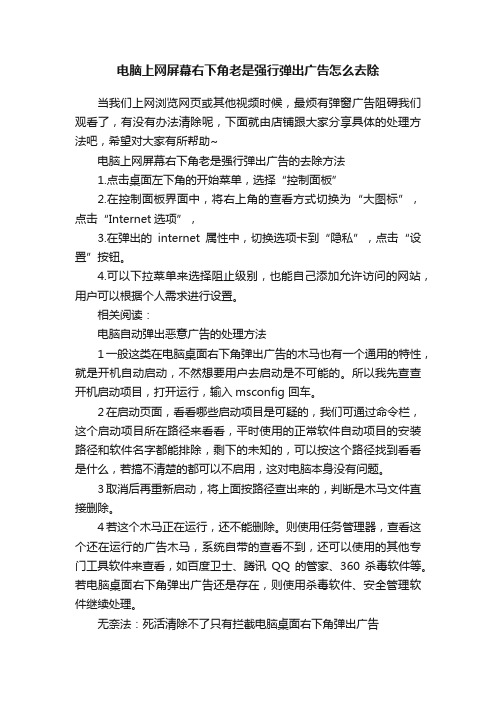
电脑上网屏幕右下角老是强行弹出广告怎么去除当我们上网浏览网页或其他视频时候,最烦有弹窗广告阻碍我们观看了,有没有办法清除呢,下面就由店铺跟大家分享具体的处理方法吧,希望对大家有所帮助~电脑上网屏幕右下角老是强行弹出广告的去除方法1.点击桌面左下角的开始菜单,选择“控制面板”2.在控制面板界面中,将右上角的查看方式切换为“大图标”,点击“Internet选项”,3.在弹出的internet属性中,切换选项卡到“隐私”,点击“设置”按钮。
4.可以下拉菜单来选择阻止级别,也能自己添加允许访问的网站,用户可以根据个人需求进行设置。
相关阅读:电脑自动弹出恶意广告的处理方法1一般这类在电脑桌面右下角弹出广告的木马也有一个通用的特性,就是开机自动启动,不然想要用户去启动是不可能的。
所以我先查查开机启动项目,打开运行,输入msconfig 回车。
2在启动页面,看看哪些启动项目是可疑的,我们可通过命令栏,这个启动项目所在路径来看看,平时使用的正常软件自动项目的安装路径和软件名字都能排除,剩下的未知的,可以按这个路径找到看看是什么,若搞不清楚的都可以不启用,这对电脑本身没有问题。
3取消后再重新启动,将上面按路径查出来的,判断是木马文件直接删除。
4若这个木马正在运行,还不能删除。
则使用任务管理器,查看这个还在运行的广告木马,系统自带的查看不到,还可以使用的其他专门工具软件来查看,如百度卫士、腾讯QQ的管家、360杀毒软件等。
若电脑桌面右下角弹出广告还是存在,则使用杀毒软件、安全管理软件继续处理。
无奈法:死活清除不了只有拦截电脑桌面右下角弹出广告1这里以360杀毒软件为例,其他工具也类似有些功能。
打开后,在主界面上就有拦截弹窗,去广告功能。
点击进入。
2这个是360弹窗拦截器,可以拦截电脑桌面右下角弹出广告、屏幕中间广告弹窗,甚至网页中的弹窗广告。
3如图,刚刚电脑桌面右下角弹出的广告被拦截了。
这种方法治标不治本。
其实电脑桌面右下角弹出广告的木马还在电脑执行了,只是没有拦截了没有展示在用户面前,让用户看到。
电脑弹窗广告太多怎么办屏蔽拦截电脑广告的方法
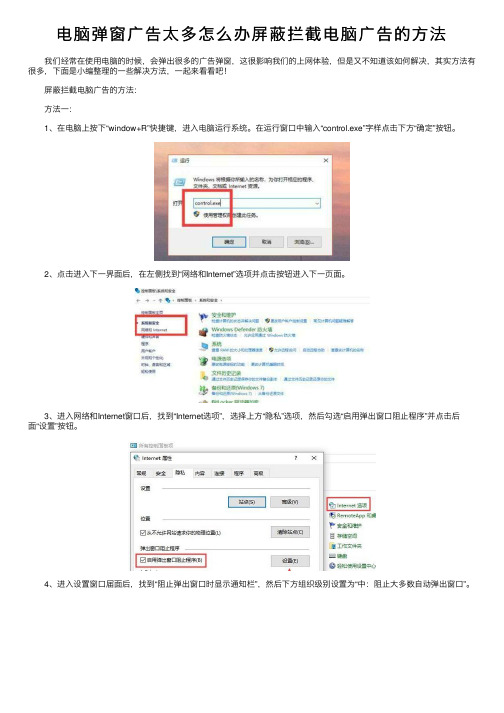
电脑弹窗⼴告太多怎么办屏蔽拦截电脑⼴告的⽅法
我们经常在使⽤电脑的时候,会弹出很多的⼴告弹窗,这很影响我们的上⽹体验,但是⼜不知道该如何解决,其实⽅法有很多,下⾯是⼩编整理的⼀些解决⽅法,⼀起来看看吧!
屏蔽拦截电脑⼴告的⽅法:
⽅法⼀:
1、在电脑上按下“window+R”快捷键,进⼊电脑运⾏系统。
在运⾏窗⼝中输⼊“control.exe”字样点击下⽅“确定”按钮。
2、点击进⼊下⼀界⾯后,在左侧找到“⽹络和Internet”选项并点击按钮进⼊下⼀页⾯。
3、进⼊⽹络和Internet窗⼝后,找到“Internet选项”,选择上⽅“隐私”选项,然后勾选“启⽤弹出窗⼝阻⽌程序”并点击后
⾯“设置”按钮。
4、进⼊设置窗⼝届⾯后,找到“阻⽌弹出窗⼝时显⽰通知栏”,然后下⽅组织级别设置为“中:阻⽌⼤多数⾃动弹出窗⼝”。
⽅法⼆:
1、系统出现了很多的垃圾⼴告可能是系统⾃带的⽽且都是存在于根⽬录和注册表中。
2、这些⽂件很难清除⽽且有着很多的病毒,因此建议你直接重装系统。
⽅法三:
1、⾸先我们先在电脑上安装⼀个“”软件,安装完成后打开进⼊主页⾯,并在左侧找到“⼯具箱”按钮。
2、进⼊⼯具箱窗⼝后。
找到“软件拦截弹窗”按钮并点击。
3、进⼊软件拦截窗⼝后,找到左下⾓“+”号,把我们需要进⾏拦截的软件⼴告加上。
就可以了。
怎样防止电脑频繁弹出广告
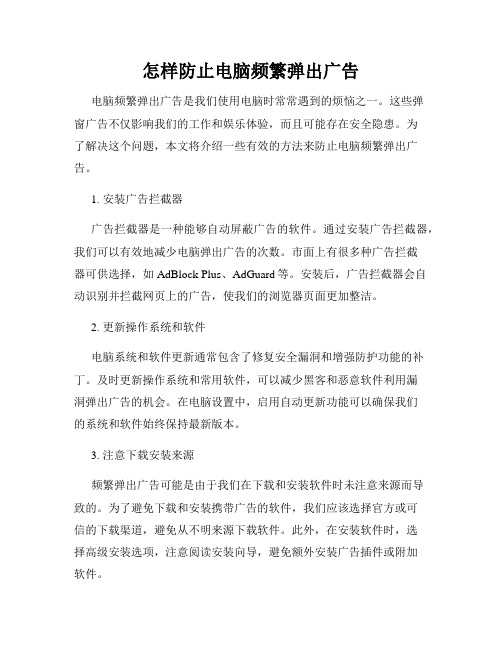
怎样防止电脑频繁弹出广告电脑频繁弹出广告是我们使用电脑时常常遇到的烦恼之一。
这些弹窗广告不仅影响我们的工作和娱乐体验,而且可能存在安全隐患。
为了解决这个问题,本文将介绍一些有效的方法来防止电脑频繁弹出广告。
1. 安装广告拦截器广告拦截器是一种能够自动屏蔽广告的软件。
通过安装广告拦截器,我们可以有效地减少电脑弹出广告的次数。
市面上有很多种广告拦截器可供选择,如AdBlock Plus、AdGuard等。
安装后,广告拦截器会自动识别并拦截网页上的广告,使我们的浏览器页面更加整洁。
2. 更新操作系统和软件电脑系统和软件更新通常包含了修复安全漏洞和增强防护功能的补丁。
及时更新操作系统和常用软件,可以减少黑客和恶意软件利用漏洞弹出广告的机会。
在电脑设置中,启用自动更新功能可以确保我们的系统和软件始终保持最新版本。
3. 注意下载安装来源频繁弹出广告可能是由于我们在下载和安装软件时未注意来源而导致的。
为了避免下载和安装携带广告的软件,我们应该选择官方或可信的下载渠道,避免从不明来源下载软件。
此外,在安装软件时,选择高级安装选项,注意阅读安装向导,避免额外安装广告插件或附加软件。
4. 配置浏览器设置现代浏览器通常提供了丰富的设置选项,可以帮助我们防止广告弹窗。
我们可以打开浏览器设置,选择“设置”->“隐私与安全”等选项,针对弹窗广告进行相应的配置。
例如,可以阻止弹出窗口、阻止通知、禁用JavaScript等。
根据自己的需求和浏览器类型,灵活配置浏览器设置可以有效地减少广告的干扰。
5. 扫描和清除恶意软件电脑中存在恶意软件也是弹出广告的常见原因之一。
我们可以使用专业的杀毒软件对电脑进行全盘扫描,及时发现并清除恶意软件。
常见的杀毒软件包括360安全卫士、腾讯电脑管家等。
同时,定期更新杀毒软件的病毒库也是保持电脑安全的重要步骤。
6. 谨慎点击和浏览网页许多广告是通过点击或浏览恶意网页而弹出的。
因此,我们应该保持谨慎,避免点击不明来源的链接、下载陌生文件,以及未经认证的网站。
如何设置win10电脑拦截桌面弹出广告关闭电脑弹窗广告的方法步骤

如何设置win10电脑拦截桌⾯弹出⼴告关闭电脑弹窗⼴告的⽅法步骤win10系统怎么拦截桌⾯弹出⼴告?win10系统浏览器弹窗⼴告怎么取消?喜欢使⽤电脑上⽹的朋友都知道,只要打开电脑就有⼀堆的垃圾⼴告弹出,⼩编之前就深受⼴告弹窗的苦恼,那有没有永久关闭桌⾯弹出⼴告的解决⽅法呢?下⾯⼩编就给⼤家分享多种不同⼴告弹窗的关闭⽅式,能够帮助⼤家轻松解决垃圾⼴告弹出的问题。
需要的朋友⼀起看看吧!⽬前⼴告拦截⽐较给⼒的软件,⼩编推荐!软件名称:Adguard Premium ⽆限试⽤直装激活版 v7.5.3405 强⼤的⼴告拦截脚本软件⼤⼩:19.93MB更新时间:2020-10-10⽴即下载软件名称:Adguard Premium(⼴告拦截神器) v7.4.3143 破解中⽂版(附破解安装+注册机+注册码)软件⼤⼩:31.37MB更新时间:2020-03-16⽴即下载弹窗⼴告说明⼤家遇到的流氓弹窗⼤多是以下两种,⼀是在屏幕中央弹窗,⽐如什么头条新闻、资讯之类的,⼆是右下⾓弹窗,什么抽奖啊、优惠信息之流。
这些弹窗通常会给你个叉号可以关掉,但冷不丁⼜会跳出来,⽆法永久关闭。
⽼司机的⽅法就是将其永久关闭,⽽且⼀劳永逸。
两种常见的弹窗⽅式我们的思路是这样的,只要弹窗肯定是由程序运⾏,我们只需要定位到这个程序,将这个程序删除,然后建⽴⼀个相同名字的⽂件,并设置成拒绝读取,软件想要调⽤这个程序的时候发现这货打不开,⽽且还没法读取写⼊数据、删除,弹窗也就出不来了。
思路确定之后,我们就开始进⾏操作。
下⾯的操作包括两种,⼀种是针对容易定位到弹窗程序的,另⼀种则是针对隐藏⽐较深的。
⼀、针对容易定位到弹窗程序的1、这种弹窗程序还算是⽐较⽼实巴交的,会诚实的告诉你它的名字。
我们打开任务管理器,找到对应弹窗程序名字的进程,然后右击选择“打开⽂件所在的位置”,这样我们就定位到了弹窗软件。
定位弹窗软件位置已经定位到的弹窗软件2、定位到弹窗软件之后,我们将其复制⼀个副本保存到其他位置,防⽌程序出错。
解决浏览器阻止弹出窗口方法

学校部分用户在使用东莞理工学院用户认证系统登录时,会被IE浏览器或者360安全卫士阻止弹出窗口,给正常上网带来了不便,现将解决办法提供如下:
一、解决IE浏览器阻止弹出窗口
1、IE浏览器阻止弹出窗口的表现如图1:
图1 IE浏览器阻止弹出窗口
2、鼠标点击IE浏览器上方的“阻止了一个弹出窗口。
要查看此弹出窗口或其他选项,请单击此处”,选择“总是允许来自此站点的弹出窗口”,解决问题。
如图2所示:
图2 IE浏览器允许弹出窗口
二、解决360安全卫士阻止弹出窗口
1、360安全卫士阻止弹出窗口的表现如图3:
图3 360安全卫士阻止弹出窗口
2、鼠标点击IE浏览器上方的“360网盾已经为您过滤了1个弹出窗口”的“更多操作”,选择“不再过滤该网站广告”,如图4所示:
图4 360安全卫士允许弹出窗口1
3、鼠标左键点击“确定”,解决问题。
如图5所示:
图5 360安全卫士允许弹出窗口2。
互联网小工具推荐智能网页广告过滤插件

互联网小工具推荐智能网页广告过滤插件互联网的迅速发展给人们的日常生活带来了很多便利,同时也伴随着随处可见的广告。
智能网页广告过滤插件应运而生,为用户提供了更好的上网体验。
在本文中,将为大家推荐几款值得尝试的智能网页广告过滤插件。
一. AdBlock PlusAdBlock Plus是一款功能强大的广告拦截工具,在全球范围内广受欢迎。
它可以阻止几乎所有类型的广告,包括图片广告、视频广告、弹出窗口广告等。
用户可以根据自己的需求自定义拦截规则,保证浏览器界面整洁。
AdBlock Plus还能防止恶意软件通过广告传播,提升了网络安全性。
二. uBlock OriginuBlock Origin是一款轻量级的广告拦截插件,占用系统资源较少,同时拥有出色的性能。
它具有广告拦截、隐私保护和安全增强等功能。
uBlock Origin的过滤规则由全球社区共同维护,保证了广告拦截的及时性和准确性。
此外,uBlock Origin还支持自定义规则和过滤列表,满足用户个性化需求。
三. Privacy BadgerPrivacy Badger是一款由电子前沿基金会开发的隐私保护工具,旨在阻止恶意追踪器和广告商对用户隐私的侵犯。
它能够自动学习网站的行为模式,并阻止其潜在的追踪行为。
Privacy Badger的过滤能力不仅限于广告,还可以阻止其他潜在的隐私风险。
使用Privacy Badger,用户可以更好地掌控个人隐私。
四. NoScriptNoScript是一款专门用于浏览器安全的插件,它能够阻止网页中的JavaScript、Java、Flash等脚本执行。
尽管NoScript主要用于安全而非广告拦截,但它能够通过阻止恶意广告脚本的执行,达到抵制广告的效果。
同时,NoScript还可以防止跨站点脚本攻击和点击劫持等网络安全问题。
综上所述,以上四款智能网页广告过滤插件都能有效提升用户的上网体验,并保护用户的隐私和安全。
根据个人需求和喜好,选择一款适合自己的插件,可以大幅减少冗杂的广告内容,让互联网世界更加清新和便利。
阻止广告弹出

阻止广告弹出
阻挡广告弹出
1).ie右健--属性--隐私,下方就看到了可以设定阻挡弹出视窗。
2).开启ie扫瞄器,工具--弹出视窗组织程式--启动。
3).使用登录档项配置弹出视窗阻挡程式
配置整个弹出视窗阻挡程式
1.单击“开头”,单击“执行”,键入regedit,然后单击“确定”。
2.找到并单击下面的登录档子项:
hkey_local_XXX_weboc_popupmanagement
3.双击“XXX”
4.要关闭整个弹出视窗阻挡程式,请在“数值资料”框中,键入,然后单击“确定”。
或者,要开启整个弹出视窗阻挡程式,请在“数值资料”框中,键入1,然后单击“确定”。
为每个区域配置弹出视窗阻挡程式
上面任一登录档子项下的每一个数字划分代表一个分歧的地区:
1
hkey_local_machine\software\microsoft\windows\XXX
hkey_current_user\software\microsoft\windows\XXX
关于每一个地区下的1809,材料值3表示禁用弹出视窗阻挡程式。
材料值表示启用弹出视窗阻挡程式。
4).使用组策略配置弹出视窗阻挡程式
配置整个弹出视窗阻挡程式
1.单击“开首”,单击“履行”,键入gpedit.msc,然后单击“确定”。
2.依次开放“使用者配置”、“管理模板”、“windows元件”和“XXX”。
3.依据所需设定来设定“关闭弹出视窗管理”,必须更新策略或从头启动计算机,才能使用更改。
为每个区域配置弹出视窗阻挡程式
1.单击“开头”,单击“执行”,键入gpedit.msc,然后单击“确定”。
电脑总是弹出广告太烦恼三种方法教会你,永久关闭弹窗广告
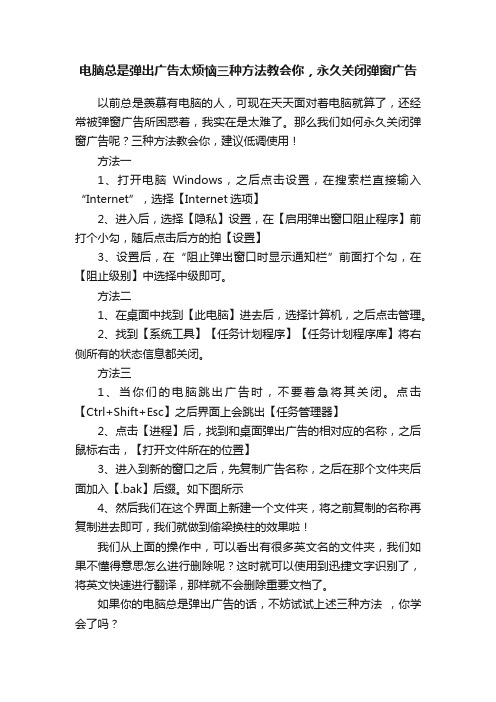
电脑总是弹出广告太烦恼三种方法教会你,永久关闭弹窗广告
以前总是羡慕有电脑的人,可现在天天面对着电脑就算了,还经常被弹窗广告所困惑着,我实在是太难了。
那么我们如何永久关闭弹窗广告呢?三种方法教会你,建议低调使用!
方法一
1、打开电脑Windows,之后点击设置,在搜索栏直接输入“Internet”,选择【Internet选项】
2、进入后,选择【隐私】设置,在【启用弹出窗口阻止程序】前打个小勾,随后点击后方的拍【设置】
3、设置后,在“阻止弹出窗口时显示通知栏”前面打个勾,在【阻止级别】中选择中级即可。
方法二
1、在桌面中找到【此电脑】进去后,选择计算机,之后点击管理。
2、找到【系统工具】【任务计划程序】【任务计划程序库】将右侧所有的状态信息都关闭。
方法三
1、当你们的电脑跳出广告时,不要着急将其关闭。
点击【Ctrl+Shift+Esc】之后界面上会跳出【任务管理器】
2、点击【进程】后,找到和桌面弹出广告的相对应的名称,之后鼠标右击,【打开文件所在的位置】
3、进入到新的窗口之后,先复制广告名称,之后在那个文件夹后面加入【.bak】后缀。
如下图所示
4、然后我们在这个界面上新建一个文件夹,将之前复制的名称再复制进去即可,我们就做到偷梁换柱的效果啦!
我们从上面的操作中,可以看出有很多英文名的文件夹,我们如果不懂得意思怎么进行删除呢?这时就可以使用到迅捷文字识别了,将英文快速进行翻译,那样就不会删除重要文档了。
如果你的电脑总是弹出广告的话,不妨试试上述三种方法,你学会了吗?。
如何阻止电脑自动播放和弹出广告
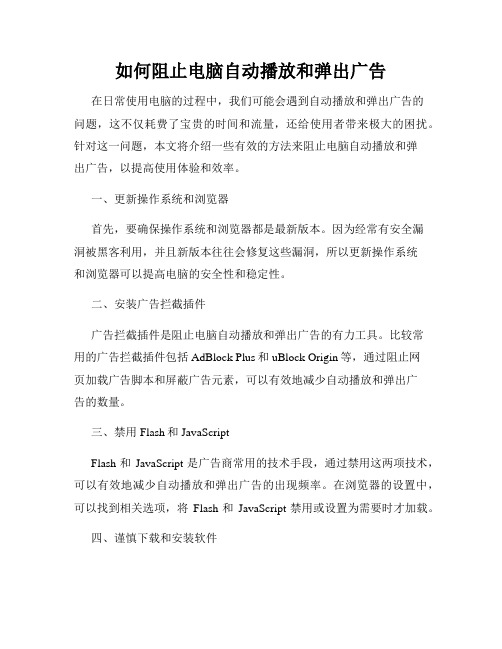
如何阻止电脑自动播放和弹出广告在日常使用电脑的过程中,我们可能会遇到自动播放和弹出广告的问题,这不仅耗费了宝贵的时间和流量,还给使用者带来极大的困扰。
针对这一问题,本文将介绍一些有效的方法来阻止电脑自动播放和弹出广告,以提高使用体验和效率。
一、更新操作系统和浏览器首先,要确保操作系统和浏览器都是最新版本。
因为经常有安全漏洞被黑客利用,并且新版本往往会修复这些漏洞,所以更新操作系统和浏览器可以提高电脑的安全性和稳定性。
二、安装广告拦截插件广告拦截插件是阻止电脑自动播放和弹出广告的有力工具。
比较常用的广告拦截插件包括AdBlock Plus和uBlock Origin等,通过阻止网页加载广告脚本和屏蔽广告元素,可以有效地减少自动播放和弹出广告的数量。
三、禁用Flash和JavaScriptFlash和JavaScript是广告商常用的技术手段,通过禁用这两项技术,可以有效地减少自动播放和弹出广告的出现频率。
在浏览器的设置中,可以找到相关选项,将Flash和JavaScript禁用或设置为需要时才加载。
四、谨慎下载和安装软件很多软件在安装过程中会默认捆绑广告插件或者推广软件,导致电脑自动播放和弹出广告。
因此,在下载和安装软件时,要仔细阅读每一步的安装向导,选择自定义安装并取消勾选任何和广告相关的选项。
五、避免点击可疑链接和弹窗自动播放和弹出广告通常会通过一些可疑的链接和弹窗触发。
因此,要避免点击那些来历不明或者不信任的链接,同时可以在浏览器设置中启用弹窗拦截功能,阻止不必要的弹窗。
六、使用可信赖的安全软件安装和使用可信赖的安全软件是保护电脑免受自动播放和弹出广告的一种重要手段。
这类软件通常具有实时监测和拦截广告的功能,可以在使用过程中自动屏蔽烦人的广告。
常见的安全软件包括腾讯电脑管家、360安全卫士等。
总结:通过更新操作系统和浏览器、安装广告拦截插件、禁用Flash和JavaScript、谨慎下载和安装软件、避免点击可疑链接和弹窗,以及使用可信赖的安全软件等方法,可以有效地阻止电脑自动播放和弹出广告。
Windows10系统出现弹窗广告的四种禁用方法-系统城

Windows10系统出现弹窗⼴告的四种禁⽤⽅法-系统城win10电脑总是不定时弹出各种⼴告弹窗,简直令⼈烦恼,这些弹窗怎么关闭都没⽤,该弹出来还是弹出来。
甚⾄连⼀些安全软件也不能禁⽌它们,有什么办法能解决?这⾥向⼤家简单的介绍⼀下关闭Windows10系统弹窗⼴告的具体⽅法。
关闭Win10系统弹窗⼴告的⽅法:⼤招⼀:禁⽤触发器打开计算机管理界⾯,在“系统⼯具”的“任务计划程序”下找到“任务计划程序库”,我们就可以看到所有的触发器以及其状态啦。
Windows10系统出现弹窗⼴告的四种禁⽤⽅法右键选中所有的触发器后开始“禁⽤”,这下⼦就可以将浩浩荡荡的⼴告⼤军阻挡在外了。
⼤招⼆:找到弹窗⼴告并更改其类型当弹窗⼴告出现时,我们不要急着关闭。
毕竟要彻底“消灭”它,就要找到其“⽼巢”,将它⼀举歼灭!1.打开任务管理器,右键点击“进程”下的⼴告名,选择“打开⽂件所在位置”;2. 在打开的位置中将⽂件格式改为“.bak”,随后复制其名称;Windows10系统出现弹窗⼴告的四种禁⽤⽅法3. 另外在此界⾯新建⼀个⽂本⽂档,将复制好的名称粘贴即可。
⼤招三:设置阻⽌级别1. 打开win10搜索框,输⼊“internet选项”并进⼊,在打开的窗⼝中点击“隐私”中的“设置”。
2.根据⾃⼰需要开始选择阻⽌级别并保存。
Windows10系统出现弹窗⼴告的四种禁⽤⽅法⼤招四:禁⽤锁屏⼴告这是微软在win10中设置的⼀个⼴告,虽说没有平常的那些弹窗那么烦⼈,但对于⼀些⼩伙伴⽽⾔就不太喜欢了。
直接打开设置界⾯,在个性化的锁屏界⾯中关闭“在锁屏界⾯上从Windows和Cortana获取花絮、提⽰等”按钮,这时候就可以成功将锁屏⼴告关闭了。
Windows10系统出现弹窗⼴告的四种禁⽤⽅法⼤招五:关闭任务栏⼴告有的⼩伙伴可能会在任务栏上可以看到win10向⽤户推送的⼀些“⼴告”,这时候我们就可以在“设置”界⾯中选择“系统”,在通知和操作中取消“在使⽤Windows时获取提⽰、技巧和建议”设置。
如何预防手机广告弹窗

如何预防手机广告弹窗引言在日常使用手机的过程中,我们常常会遇到各类广告弹窗的困扰。
这些广告弹窗不仅影响用户体验,还有可能存在安全风险。
为了解决这一问题,本文将介绍一些简单而实用的方法,帮助用户预防手机广告弹窗的出现。
方法一:更新手机操作系统定期更新手机操作系统是减少广告弹窗的一种有效方法。
手机操作系统的更新通常会修复系统漏洞和安全隐患,将其升级到最新版本可以提高广告弹窗的防护能力。
方法二:安装可信任的应用软件很多手机广告弹窗是由第三方应用软件引起的。
为了避免这种情况发生,用户应该下载并安装来自可信任的来源,如官方应用商店或官方网站。
此外,还应注意应用软件的评价和评论,选择有良好口碑和积极评价的软件。
方法三:禁止未知来源应用安装为了进一步增强手机安全性,用户可以设置手机系统禁止未知来源应用安装。
通过这项设置,只有来自官方应用商店或其他可信任来源的应用才能被安装,从而减少广告弹窗的风险。
方法四:定期清理缓存和数据手机的缓存和数据可能会积累大量无用信息,这些信息有可能会引发广告弹窗的出现。
因此,定期清理手机的缓存和数据是一个预防广告弹窗的有效方法。
可以通过手机设置菜单或第三方清理工具进行清理。
方法五:使用浏览器插件或应用一些浏览器插件或应用可以提供广告拦截功能,帮助屏蔽网页上的广告弹窗。
用户可以根据自身需求,在手机上安装这些插件或应用,以减少广告弹窗对浏览体验的干扰。
方法六:谨慎点击链接和下载有些广告弹窗是通过点击恶意链接或下载不安全的应用触发的。
为了保护手机安全,用户在使用手机时应保持警惕,谨慎点击不明来源的链接和下载内容,避免不必要的风险。
方法七:设置弹窗拦截器部分手机系统支持弹窗拦截器功能,用户可以通过系统设置或第三方软件开启此功能,从而阻止大部分广告弹窗的出现。
在设置弹窗拦截器时,用户可以根据个人偏好和需求进行设置。
方法八:反馈问题和投诉如果用户在使用手机过程中遇到频繁的广告弹窗问题,可以通过官方渠道反馈问题和投诉。
治理弹窗小广告的措施

治理弹窗小广告的措施随着互联网技术的发展,弹窗小广告越来越成为一种困扰人们日常生活的问题。
大量的弹窗广告不仅影响人们的正常工作和学习,还给人们的眼睛、耳朵和神经系统带来极大的伤害,更是一种严重的消费欺诈行为。
因此,如何治理弹窗小广告,成为了一个亟待解决的社会问题。
为了解决弹窗广告带来的诸多问题,我们需要采取一些措施。
其中,最重要的措施就是加强监管。
政府应该加大惩治力度,对利用弹窗广告进行欺诈行为的违法行为进行打击。
同时,加强对广告发布者的管理,严格审查广告的内容和发布者的资质,尽可能减少有害信息的传播。
此外,建立更加完善的法律体系,让弹窗广告发布者付出更高的成本,提高其违法行为的成本和风险,从长远来看,有利于治理弹窗广告。
其次,技术手段也可以起到一定的治理作用。
我们可以通过技术手段,比如浏览器阻止、软件过滤、屏蔽等方式,减少弹窗广告的数量和影响。
这些技术手段可以很好地控制弹窗广告的传播,同时也可以让用户从弹窗广告的干扰中获得更加优质的体验。
此外,消费者自身也应该提高自我保护意识,避免被弹窗广告所骗取。
消费者应该注意保护个人隐私,保留好自己的个人信息,不在不可靠的网站上留下个人信息,特别是涉及到金融交易等重要信息的时候,应该倍加小心,以免上当受骗。
最终,治理弹窗广告还需要全社会的共同努力。
我们需要加强公众教育和舆论监督,让人们深刻意识到弹窗广告的危害,提高公众的自我保护意识和自我约束意识。
只有倡导全社会的共同治理,才能推动弹窗广告的根本治理,更好地保护个人隐私和公共利益。
总之,治理弹窗广告是一项艰巨而重要的任务,需要政府、技术企业、消费者等多方合力,通过加强监管、发挥技术手段、加强自我保护意识和全社会的共同努力等多种手段,共同达成治理弹窗广告的目标。
只有这样才能更好地维护公共利益,保障每个人的权益。
- 1、下载文档前请自行甄别文档内容的完整性,平台不提供额外的编辑、内容补充、找答案等附加服务。
- 2、"仅部分预览"的文档,不可在线预览部分如存在完整性等问题,可反馈申请退款(可完整预览的文档不适用该条件!)。
- 3、如文档侵犯您的权益,请联系客服反馈,我们会尽快为您处理(人工客服工作时间:9:00-18:30)。
如何阻止电脑弹出广告窗口
安静地在网上看新闻,有时会忽然弹出N个带音乐的广告窗口,让心脏大受打击;有时刚点开一个新闻页面,浏览器就停止了响应,原来弹出一个对话框让你安装某某助手或是XX 游戏客户端;更有甚者连问也不问,就把IE主页也修改了,还给机器种上了木马……各位网友应该早就对这些情况深恶痛绝,碰到它们怎么办?我们一定要拒绝这些窗口骚扰,跟笔者一起将这些可恶的窗口关上!
弹出窗口类型大全
弹出简单的图文网页
现象:打开或封闭一个网页的时候,立即弹出一个或数个大概占屏幕五分之一到八分之一大小的新窗口,位置出现在屏幕左上或右上角,内容是先容某样产品或某个网站的广告。
浮动的广告窗口及弹出的FLASH窗口
现象:在用户当前浏览的页面内,出现一到数个浮动小窗口,窗口位置在屏幕里慢速漂移;窗口内是GIF动画或FLASH动画。
当用户鼠标点击该窗口,就会连接到该图内置的网址上。
原理:上面两类弹出的广告,大部分是网页编写的时候,内置了包含弹出窗口的代码,代码调用ACTIVEX控件或JAVA、VB脚本的可执行功能,用来新建窗口及连接到指定的网址。
拒绝骚扰法:
①通过进步IE安全等级及打开SP2的过滤功能预防:如图1,在IE选项——安全设置中进步IE安全等级,禁止部分或全部控件;假如安装了Windows XP的SP2,可以点击IE 选项——隐私——在弹出窗口阻止程序的选项上打钩,如图2,即可启动内置的过滤功能。
不过这样设置以后,不少网页会频繁弹出提示说禁用了控件,显示不正常而且这样过滤页面的浮动广告效果不太好。
②利用外挂工具过滤
Yokblock只有160KB,下载地址:,这个小工具能有效地防止各种弹出窗口。
安装后会在IE工具条上多出一个“广告拦截”的按钮,默认的设置就可以拦截绝大部分的广告。
类似的小软件还有很多,大家可以通过搜索引擎找到适合自己操纵习惯的某一种。
软件附带的广告窗口
现象:在使用FLASHGET、QQ等软件后,软件窗口右上出现一条窄长的横幅动画。
原理:软件安装时在用户硬盘天生广告目录,然后登录上线后下载GIF动画到该目录,再显示到聊天窗口内。
QQ主文件还会通过特定端口访问腾讯的服务器,服务器同一对所有在线用户进行广播发送消息及广告。
拒绝骚扰法:
①使用NTFS读写权限禁止广告文件下载
假如用户使用的分区格式是NTFS,可以首先找到该软件安装目录里带有AD字样的子
目录(里面通常是一批GIF图片),将里面的文件全部删除——例如QQ的广告子目录就是A D,FLASHGET是把广告放在Windows\System32\Adcache,还有Program Files\FlashGet\Ad s子目录里。
删掉文件后,在子目录上右键单击,在安全选项中,禁止该目录的写入权限,如图3。
②利用外挂及破解工具
假如用户的分区不是NTFS格式,则可以利用外挂及破解工具,这样的方法既有效又简单。
各种插件弹出的对话框
现象:打开一个页面后,忽然有一阵页面失去响应,同时硬盘灯不断闪烁。
10~20多秒后,弹出一个小窗口在屏幕中间,问你是否安装某个搜索引擎、IE助手、中文域名或游戏客户端之类的插件。
有时选“否”也照样给你安装,安装以后IE工具条里会多出一个相关的按钮,开机会自动启动该工具相关的程序。
原理:插件利用ACTIVEX及JAVA控件,将相关文件下载到用户硬盘里的临时目录自动执行,并修改用户的注册表,部分会向Windows目录拷贝相关的DLL文件。
拒绝骚扰法:
预先安装插件免疫程序。
这里推荐UPIEA,大小739KB,下载地址:http://download.it. /softweb/software/cpcfan/cpcfan_os/200512/15058.html
假如已经被强行安装了插件,请参考流氓软件的清除步骤。
安装了流氓软件后弹出内置广告
现象:安装了某些流氓软件后,每隔一段时间,就会弹出一个广告窗口,内容或者是图文宣传某个产品,或者是直接打开某个网址。
通常还会修改IE的默认主页。
原理:流氓软件安装后,通过把相关的DLL文件拷贝到Windows系统目录,替换系统文件,并修改注册表和Windows启动项,打开原先禁用的ACTIVEX等控件,达到定时弹出其内置的广告的效果。
对这类弹出窗口,过滤工具是无能为力的,一定要把流氓软件清除掉。
拒绝骚扰法:
①清除注册表关键字
首先卸载掉可疑的流氓软件,并且删除软件目录,然后在“开始→运行”中输入regedit,启动注册表编辑器,点击“编辑→查找”,输入你要搜索的关键字,例如3721,如图4,找到注册表中的相应键值后删掉。
尤其是HKEY_CURRENT_USER\Software\Microsoft\Windows \CurrentVersion\Run分支下的内容一定要清除干净。
②清除启动项中的可疑程序
在运行中输入msconfig,回车,在“启动”中,将不需要的程序前面的钩去掉。
哪些启动项目比较可疑呢?一般键值出现.hml和.htm后缀,最好都去掉,还有.vbs后缀的启动项也去掉,它们都有个重要的特征:经常带类似regedit -s c:\windows……的字样(regedit -s 是注
册表的一个后门参数,是用来导入注册表的,这样的选项一定要去掉)。
还有一类是乔装成DLL文件的恶意网页病毒,实际是reg格式的。
你要看看c:\windows\win.ini这个文件,看看其中load=,run=,这两个选项,后面应该是空的——假如有其他程序修改load=,run=,就将=后面的内容删除(删除前看看路径和文件名,到system下将对应的文件也干掉)修改完后重新启动机器即可。
③借用工具扫描清除
该类小工具非常繁多,下载后运行前先检查一下有没有病毒木马,不要引狼入室。
这里推荐Antiadware,大小420KB,下载地址:/html/1/4/dlid=14134&dlt ypeid=1&pn=0&.html
视频文件中插的弹出页面
现象:播放RM及RMVB文件,会在大概前10秒左右弹出小窗口,一般在右上角,连接到广告页面甚至是恶意代码网页。
原理:可以在影片中添加事件(events)是RM文件的特性之一。
有人利用RealProducer Plus修改RM文件,添加弹出窗口的事件代码。
拒绝骚扰法:
新建一个空缺的events.txt文本文件,执行如下操纵就可把指定rm文件中的所有事件都清除干净:
在开始→运行中键入CMD,在命令行里进入到RealProducer的安装目录下的RealMedi aEditor 子目录,把那个空缺的events.txt拷贝进去,执行以下命令
rmevents -i input.rm -e events.txt -o output.rm
注:input.rm为有广告的原来的rm影片文件,output.rm为转换后的新影片文件。
这样相当于覆盖掉原来的Event设置,对RMVB也有效。
(具体路径按你自己的盘符、文件名变化)
自动跳转网址的页面
现象:打开一个网址后,大概2、3秒就自动跳到另外一个网站。
原理:此类页面不是通过网页脚本,而是修改了一个Windows文件,实现页面的跳转。
这是一个在C:\WINDOWS\system32\drivers\etc下面叫hosts的文件。
拒绝骚扰法:
用记事本打开它,如图5,将里面的内容清空。
这个文件也可利用来将恶意地址加入黑名单,操纵方法是将网址加在127.0.0.1后面,例
127.0.0.1 http://ad.html
这样ad.html这个网址就被过滤掉了。
Windows信使服务弹出窗口
现象:在上网连线的任意时刻,忽然弹出一个很小的窗口在屏幕中心,里面是简短的文字广告信息。
原理:Windows XP的信使服务是默认打开的,本来是开放特定的端口,方便局域网内用户之间传送简单的信息。
有些群发广告软件会通过这个服务发送小广告。
拒绝骚扰法:
在开始→运行中键入msconfig,回车,将“服务”里的messenger服务停掉,或者在控制面板→治理工具→计算机治理中禁止该服务。
防止骚扰要做哪些?
要防止弹出窗口、被恶意修改IE及安装流氓软件、种植木马的网页,我们需要做好几层措施。
1.安装好插件免疫、广告过滤软件,选用更安全的浏览器
第一层防御做好后,中招的可能性已经很小。
当然Windows的补丁也不能少了,不过IE漏洞确实不少,最好选用傲游、Firefox一类多页面浏览器,能利用其内置的广告过滤及防恶意修改功能,更好地保护你的系统。
2.使用杀毒软件、流氓软件专杀工具清理
假如第一层防御被突破了,我们就要借用工具软件对系统进行清理。
为了让清理更彻底,最好在Windows启动时候按F8,选在安全模式里进行。
3.备份/恢复注册表
有的病毒和流氓软件非常顽固,中毒后清除往往是很不彻底的——Windows会带有很多“后遗症”,不是变慢,就是某些功能使用不正常,由于杀毒时候有些系统文件和病毒一起“同归于尽”了。
这时我们需要第三层防护措施,就是恢复注册表。
假如用户用上述方法都没法子解决题目,就只好重新安装Windows了。
